갤럭시에서 아이폰으로 처음 넘어 오신 분들이라면
우측 상단에 배터리가 정확히 몇 퍼센트 인지
확인이 안되서 당황하셨던 경험 한 번 씩 있으실거에요.

몇 년 전 즈음엔 아이폰에서도 배터리 잔량을
확인할 수 없던 시기도 있었는데요.
말도 안되는 혁신을 주장하던 시기였지요...
서두가 길었습니다.
오늘은 아이폰 배터리 잔량 확인하는 방법과
배터리의 성능이 어느정도인지 알 수 있는 방법에 대해 이야기 해볼게요.

먼저 설정에 들어가서 배터리로 들어가면
제일 위에 배터리 잔량 표시(%)라고 보이시죠?
클릭해 주면 됩니다.

배터리잔량이 수치로 표현되는게 보이시죠?

참 쉽죠?
이걸 그냥 기본적으로 세팅해 주면 안되나요?
아래에 있는 저전력 모드는 배터리 효율을 높혀주는 기능입니다.
말 그대로 배터리를 저전력으로 사용함으로써 더 오랫동안 사용할 수 있도록 해 주는 기능이죠.
백그라운드 작업이나 자동 다운로드 같은 기능을 억제해 줍니다.

저전력 모드를 누르면 보시는 것 처럼 배터리 잔량이 노란색으로 변합니다.
어디서 많이 보셨죠?
20% 이하일 때 저전력 모드를 사용하시겠습니까?
라는 메시지를 보고 '예'를 눌러 저전력 모드를 사용했을 때 말이죠~
그리고 그 아래에 배터리 성능 상태 및 충전이라고 되어 있죠?
그거 누르시면 성능 최대치가 몇 퍼센트인지 알 수 있습니다.

성능 최대치란 아이폰을 처음 샀을 때가 100% 기준으로 보았을 때,
현재 배터리를 완충 했을 때 93% 정도의 성능을 보여준다는 의미 입니다.
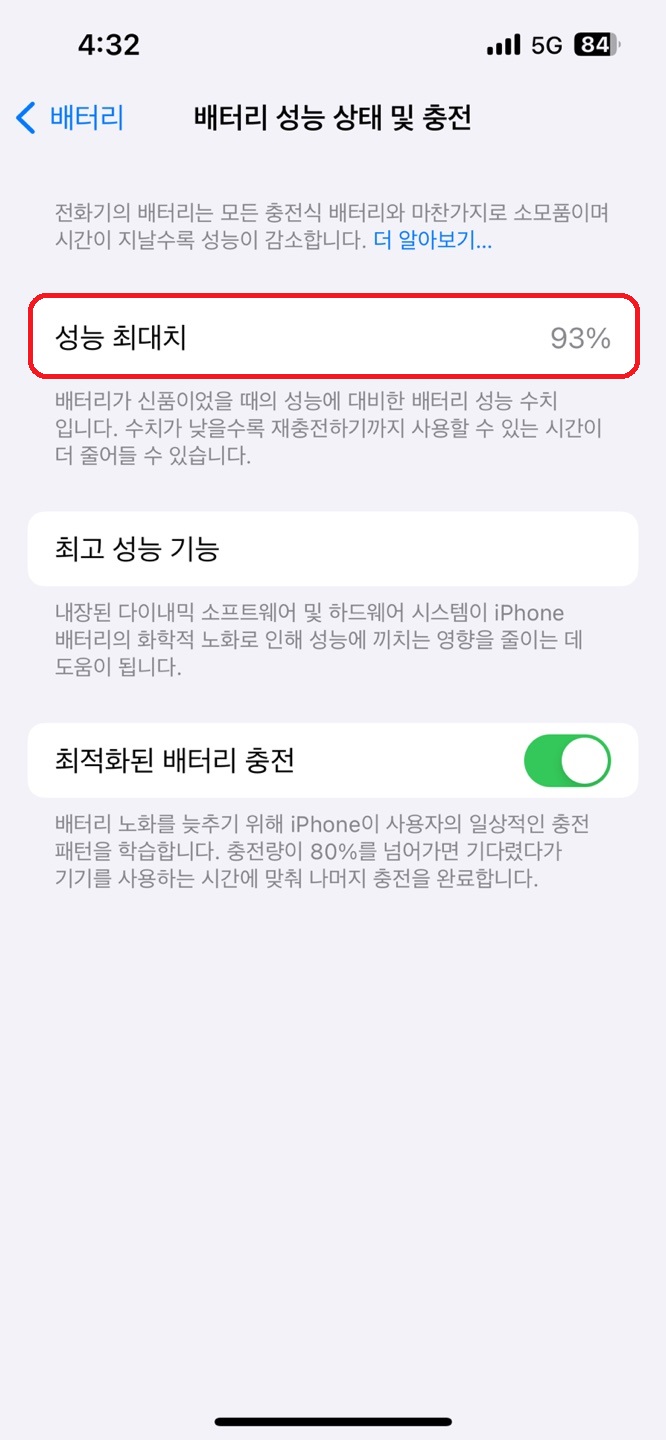
오늘은 아이폰 배터리에 관해 알아 보았습니다.
기본적이고 알면 참 쉬운 것이지만, 모르면 답답한건 마찬가지입니다.
오늘은 여기까지 할게요.
더 좋은 정보를 가지고 돌아올게요.
'IT > iPhone' 카테고리의 다른 글
| 아이폰 통화녹음 SK 에이닷 AI 통화 요약본 확인 (2) | 2023.11.03 |
|---|---|
| 아이폰 화면 동영상 녹화(촬영)하는 법 , 마이크 켜고 소리 녹화하는 법(앱 다운로드 x) (0) | 2023.09.12 |
| 아이폰 꿀팁 텍스트 대치 사용하는 법 자주 사용하는 문구 활용하기 (10) | 2020.05.28 |
| 아이폰 사파리에 광고 없애는 방법 2가지 (14) | 2020.05.16 |
| 아이폰 기본 앱 측정 - 길이 측정, 수평 맞추기 기능 (8) | 2020.05.12 |




댓글